Preprosto iskanje z več merili v Excelu
Kutools za Excel
Izboljša Excel s 300+
Zmogljive lastnosti
Običajno lahko funkcijo Vlookup uporabite za iskanje ustreznih podatkov na seznamu na podlagi določenega merila, včasih pa boste morda morali iskati relativno vrednost na podlagi več meril, kot je prikazano spodaj. Če imate Kutools za Excel, Z njegovim Iskanje v več pogojih funkcijo, lahko poiščete usklajene vrednosti v različnih stolpcih na podlagi več meril z le več kliki v Excelu.

Vlookup ujemajoče se vrednosti na podlagi več meril v Excelu
Vlookup ujemajoče se vrednosti na podlagi več meril v Excelu
Če želite iskati ustrezne vrednosti iz več različnih stolpcev, storite naslednje:
1. Kliknite Kutools > Super POGLED > Iskanje v več pogojih, glej posnetek zaslona:

2. v Iskanje v več pogojih pogovorno okno, naredite naslednje:

B. Če so ključni stolpci sosednji in se ujemajo z vrstnim redom iskalnih vrednosti, samo izberite njihov celoten obseg.
Nato so bile vse ujemajoče se vrednosti na podlagi več kriterijev ekstrahirane hkrati, glejte posnetek zaslona:

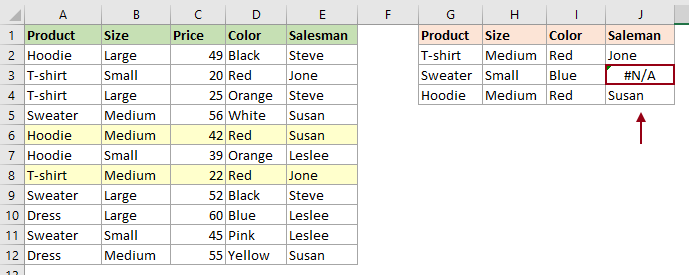
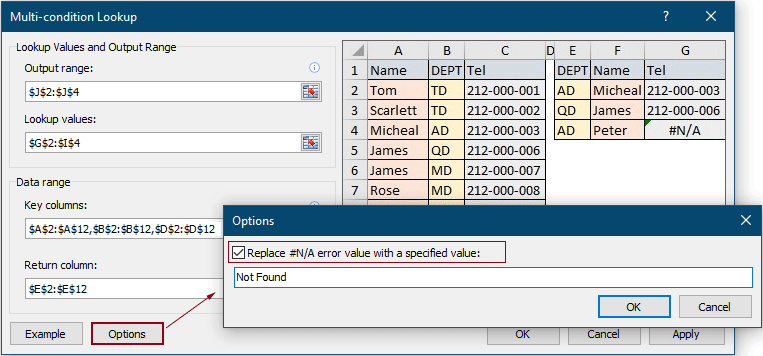
Vidite lahko, da je napaka #N/A nadomeščena z navedenim besedilom, kot je prikazano na spodnjem posnetku zaslona.
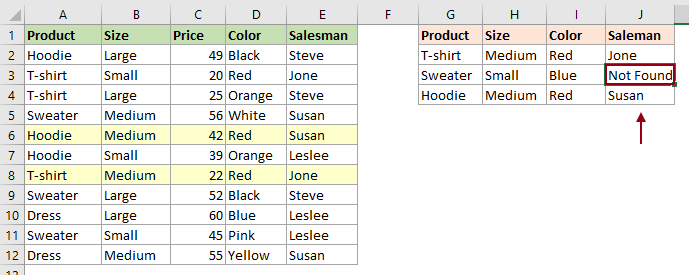
Naslednja orodja vam lahko v veliki meri prihranijo čas in denar, katero je najbolj primerno za vas?
Zavihek Office: Uporaba priročnih zavihkov v pisarni, kot način Chrome, Firefox in New Internet Explorer.
Kutools za Excel: Več kot 300 naprednih funkcij za Excel 2021, 2019, 2016, 2013, 2010, 2007 in Office 365.
Kutools za Excel
Zgoraj opisana funkcionalnost je le ena izmed 300 zmogljivih funkcij Kutools za Excel.
Zasnovan za Excel(Office) 2021, 2019, 2016, 2013, 2010, 2007 in Office 365. Brezplačen prenos in uporaba 30 dni.
